Управление камерой с помощью смартфона через Wi-Fi (Одиночное подключение)
При подключении смартфона или планшета к камере через Wi-Fi можно выполнять фотосъемку, проверяя композицию или настройки на экране смартфона.
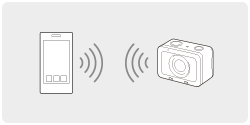
-
Установите приложение Imaging Edge Mobile на смартфон.
- Если приложение Imaging Edge Mobile уже установлено, обновите его до последней версии.
- MENU →
 (Сеть) → [Управл. со смартф.] и установите следующим образом:
(Сеть) → [Управл. со смартф.] и установите следующим образом:- [Управл. со смартф.]: [Вкл]
-
[
 Тип подключения]: [Одно]
Тип подключения]: [Одно]
- Выберите [
 Инф. о подключ.] в [Управл. со смартф.].
Инф. о подключ.] в [Управл. со смартф.].Для одиночного подключения будет отображаться QR Code и идентификатор SSID.
- Запустите Imaging Edge Mobile на смартфоне и выберите [Сканировать QR Code камеры].
- Выберите [OK] на экране смартфона.
- Отсканируйте QR Code на мониторе камеры с помощью смартфона.
- При отображении сообщения снова выберите [OK].
Смартфон подключится к изделию.
- Проверьте композицию изображения на экране смартфона, а затем нажмите кнопку затвора на смартфоне для получения снимка.
- Вы можете установить [Автоспуск] или установить настройки для сохранения изображений на смартфон.
Если не удается установить соединение с помощью QR Code
Подключите камеру к смартфону или планшету с помощью SSID и пароля.
В Android:
- Выполните действия пунктов от 1 до 3 описанной выше процедуры, а затем нажмите верхнюю кнопку на камере.
SSID и пароль камеры отображаются на мониторе камеры. - Запустите Imaging Edge Mobile на смартфоне.
- Выберите название модели камеры (DIRECT-xxxx: xxxx).
- Введите пароль, отображаемый на камере.
Смартфон подключится к камере.
В iPhone/iPad:
- Выполните действия пунктов от 1 до 3 описанной выше процедуры, а затем нажмите верхнюю кнопку на камере.
SSID и пароль камеры отображаются на мониторе камеры. - Выберите название модели камеры (DIRECT-xxxx: xxxx) на экране настроек Wi-Fi iPhone или iPad.
- Введите пароль, отображаемый на камере.
iPhone или iPad подключится к камере.
Совет
- После считывания QR Code SSID (DIRECT-xxxx) и пароль камеры будут зарегистрированы на смартфоне. Это позволит позже легко подключать смартфон к данному устройству с помощью Wi-Fi путем выбора SSID.
Примечание
- Функция Wi-Fi отключается в следующих случаях:
- Если [
 Формат файла] установлено в [XAVC S 4K]
Формат файла] установлено в [XAVC S 4K]
- При установке [
 Формат файла] в [XAVC S HD] и установке [
Формат файла] в [XAVC S HD] и установке [ Параметры зап.] в [120p]/[100p]
Параметры зап.] в [120p]/[100p]
- При использовании [Интерв. съемка]
- Если [
- Данное изделие совместно использует информацию о соединении для [Управл. со смартф.] с устройством, имеющим разрешение на соединение. Если нужно изменить устройство, которому разрешено соединение с изделием, переустановите информацию о соединении, выполнив следующие действия. MENU →
 (Сеть) → [Настройки Wi-Fi] → [Сбр. SSID/Пароль]. После переустановки информации о соединении необходимо снова зарегистрировать смартфон.
(Сеть) → [Настройки Wi-Fi] → [Сбр. SSID/Пароль]. После переустановки информации о соединении необходимо снова зарегистрировать смартфон. - Если вы выполнили операцию [Сбр. SSID/Пароль] или [Редакт. назв. устр.] на камере, установить соединение Wi-Fi путем сканирования ранее отсканированного QR Code не удастся. В этом случае отобразите новый QR Code, выбрав [
 Инф. о подключ.], и повторно отсканируйте его.
Инф. о подключ.], и повторно отсканируйте его. - Если [Режим полета] установлено в [Вкл], выполнить соединение данного изделия со смартфоном невозможно. Установите [Режим полета] в [Выкл].
- Изображения Live view могут не отображаться плавно на экране смартфона в зависимости от условий распространения радиоволн и производительности смартфона.
- В зависимости от версий будущих обновлений, эксплуатационные процедуры или экранные индикации могут быть изменены без предварительного уведомления.